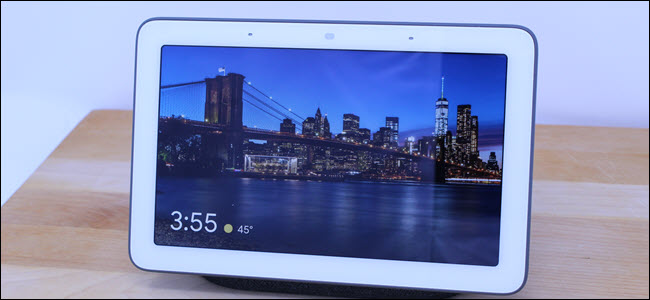
Google Home Hub es excepcional para controlar los smarthomes, consultar el clima y las noticias y configurar alarmas o temporizadores. Pero, si no tiene la pantalla ambiental configurada para mostrar sus fotos, se está perdiendo una de sus mejores características.
Google Home Hub es más que un asistente de voz
Probablemente use bastante los comandos de voz con su Google Home Hub , pero eso está descuidando la característica principal que separa al Hub de otros dispositivos de Google Home: la pantalla. La pantalla de Home Hub puede mostrarle el clima, reproducir noticias con video , ofrecer instrucciones paso a paso de recetas, controlar sus luces inteligentes e incluso reproducir videos de YouTube. Pero una de las mejores características de Home Hub, el modo de pantalla ambiental, solo aparece cuando no está usando el hub.
Con Home Hub, Google introdujo el sensor de luz «Ambient EQ», y esto permite que el dispositivo cambie su brillo y temperatura de color para funcionar mejor con el entorno actual. Esencialmente, el Hub debería verse bien sin importar en qué habitación lo coloques. Es difícil exagerar qué tan bien funciona esto, pero casi jurarás que estás viendo una foto impresa en lugar de una pantalla.
Entonces, cuando no está trabajando con Google Home Hub (que probablemente es la mayor parte del tiempo), ¿por qué no mostrar sus fotos? Piense en esos marcos de fotos digitales de hace una década; solo que, en este caso, el producto final no es terrible.
Si tienes más de un Home Hub, incluso puedes hacer que muestren el mismo conjunto de fotos sin agregarlas una a la vez en cada dispositivo; tus fotos solo deben almacenarse en Google Photos. Incluso puedes elegir qué personas y mascotas aparecerán en tu Hub.
Sube tus imágenes a Google Photos
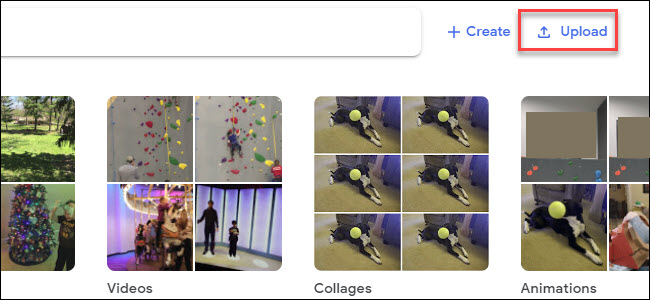
Para ver sus fotos en su Home Hub, deberá cargarlas en Google Photos. Sin embargo, si solo desea ver un arte hermoso, puede pasar directamente a activar el modo ambiental en su Google Home Hub.
Si aún no lo ha hecho, querrá comenzar cargando sus imágenes en Google Photos . Es posible que todas las fotos que te interesan ya estén allí, especialmente si usas un teléfono Android para tomar tus fotos. Pero si no lo ha hecho, comience por ir a Google Photos e inicie sesión con su cuenta de Google. Luego, cargue las imágenes que desee mostrar en sus Hubs. También puede hacer esto desde la aplicación Google Photos para iPhone y Android , pero si ya tiene todas sus fotos en una computadora, puede cargar todo a la vez desde el navegador.
Una vez que haya subido sus fotos, haga clic en la barra de búsqueda en la parte superior de la pantalla (a la izquierda del botón Cargar). Verá una fila de caras: haga clic en ellas y etiquete esas caras para agrupar sus fotos por personas . Esto es útil más adelante si desea que su Google Home Hub muestre personas específicas (como miembros de la familia o mascotas).
Tómese el tiempo para identificar a las personas en más de una imagen, especialmente a los niños que pueden tener fotos en diferentes etapas de la vida. Inicialmente, es posible que Google no reconozca a una persona a los cuatro años y luego a los seis como la misma persona, pero si etiqueta a cada una con el mismo nombre, ofrecerá fusionar las imágenes. Siga haciendo esto y, eventualmente, Google aprenderá y mostrará con precisión a los niños a medida que crecen, incluso cuando no haya identificado fotos específicas. Sorprendentemente, también hemos visto a Google reconocer a una persona con un rostro oscurecido en función de los atuendos que lleva. Google llama a esta función Álbumes en vivo , y no se limita a Google Home Hub. También puede compartir estos álbumes con familiares y amigos utilizando la aplicación Google Photos.
Desafortunadamente, Face Grouping no está disponible en el Reino Unido, Illinois o Texas .
Activar el modo ambiente en su Google Home Hub
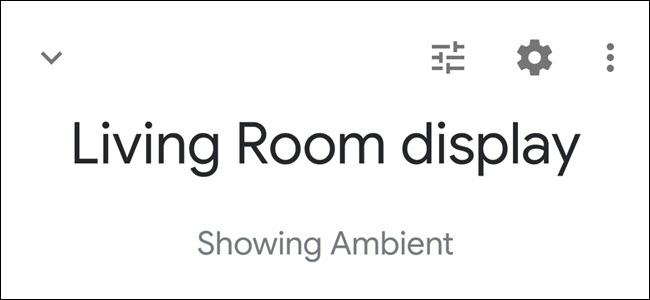
Establecerás el modo ambiental en cada Google Home Hub que tengas. Primero, abra la aplicación Google Home en su teléfono, desplácese hasta su dispositivo Google Home y toque su ícono justo encima de las palabras «Play Music». En este ejemplo, estamos usando un Hub llamado Kitchen Display.
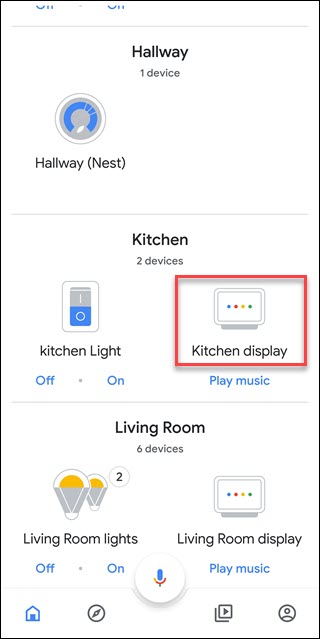
Si tiene una opción Personalizar ambiente en la esquina inferior izquierda, tóquela. De lo contrario, toque el menú de más opciones (que parece tres puntos verticales) y luego «Configuración del modo ambiente».
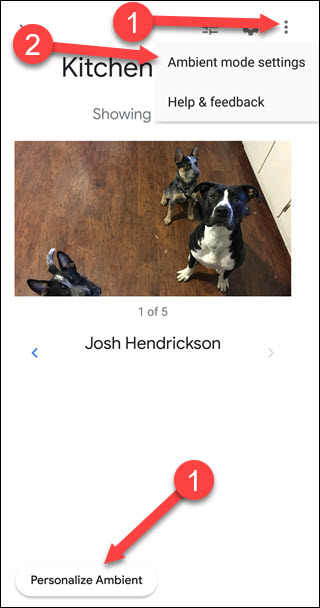
En la siguiente pantalla, elegirás qué mostrar cuando tu Google Home Hub esté en Modo ambiente: Google Fotos, Galería de arte, Reloj de pantalla completa o Experimental. Google Photos extraerá fotos de sus álbumes de Google Photos; Art Gallery mostrará imágenes elegidas por Google, como bellas artes, imágenes generadas por la NASA, fotografías de ciudades, etc. El reloj de pantalla completa es exactamente lo que parece; siempre verá una esfera de reloj. Experimental extraerá imágenes de sus cuentas vinculadas de Facebook o Flickr (dado que esto es experimental, eso puede cambiar).
En este ejemplo, elegiremos Google Photos para ver nuestras fotos personales.
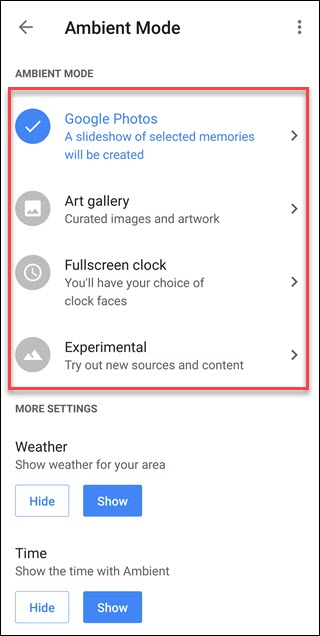
Si tiene álbumes existentes, puede elegirlos. Alternativamente, puede probar Recent Highlights, que se basará en los algoritmos de Google para mostrar fotos interesantes que haya tomado recientemente. Desafortunadamente, la IA puede aprender cosas, pero no las entiende , por lo que esto puede llevar a resultados extraños, como un collage de muestras de alfombras que se presentan.
Para este ejemplo, tocaremos «Seleccionar familia y amigos» y elegiremos cuatro personas para resaltar. Una vez que haya elegido a las personas que desea destacar, Google crea un nuevo álbum llamado Familia y amigos, que puede usar en otros Google Home Hubs. Toque la flecha hacia atrás en la esquina superior izquierda para salir de esta pantalla una vez que haya hecho su elección.
Desafortunadamente, dado que se basa en Face Grouping, la función de álbum Family & Friends no está disponible en el Reino Unido, Illinois o Texas .
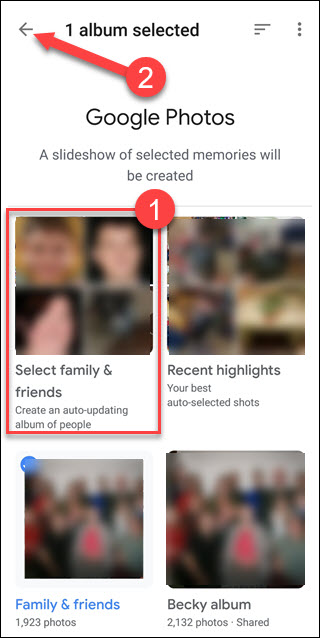
Ahora que estamos de vuelta en la configuración del Modo ambiente, desplácese hacia abajo para encontrar más opciones de configuración. Aquí puede activar y desactivar el tiempo, la hora y los datos de fotografías personales. Los dos primeros, Clima y Hora, se explican por sí mismos. Los datos de fotos personales agregan marcas a la pantalla que explican de qué álbum proviene la foto y a quién pertenece (si está compartiendo sus fotos de Google).
Si configura «Conservación de fotos personales» en «Solo álbumes en vivo», Google intentará eliminar las fotos borrosas o mal expuestas. Si deja la configuración en «Todos los álbumes», se mostrarán todas las fotos, buenas y malas. Debajo de esas opciones, encontrará la velocidad de la presentación de diapositivas. Recomendamos configurar esto en un minuto, pero elija lo que le parezca mejor. Seleccione las opciones que prefiera y toque la flecha hacia atrás en la esquina superior izquierda.
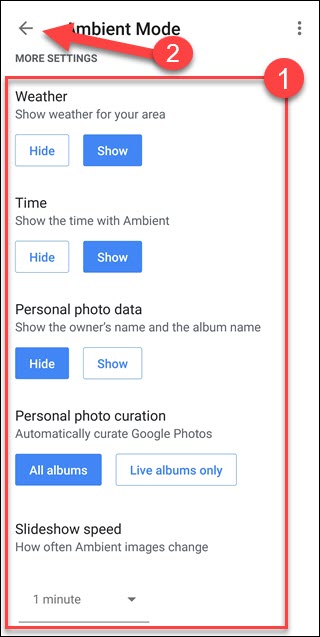
¡Listo! Deberá repetir estos pasos para cualquier otro Google Home Hubs que tenga. Si desea utilizar la misma lista de personas que eligió anteriormente, elija el álbum Amigos y familia en lugar de la opción «Seleccionar familia y amigos». Eche un vistazo a su obra y maravíllese con lo bien que se ven sus imágenes en esta pantalla. Cuando apagas las luces de la habitación, tu Home Hub se atenuará automáticamente y cambiará para mostrar la hora.


